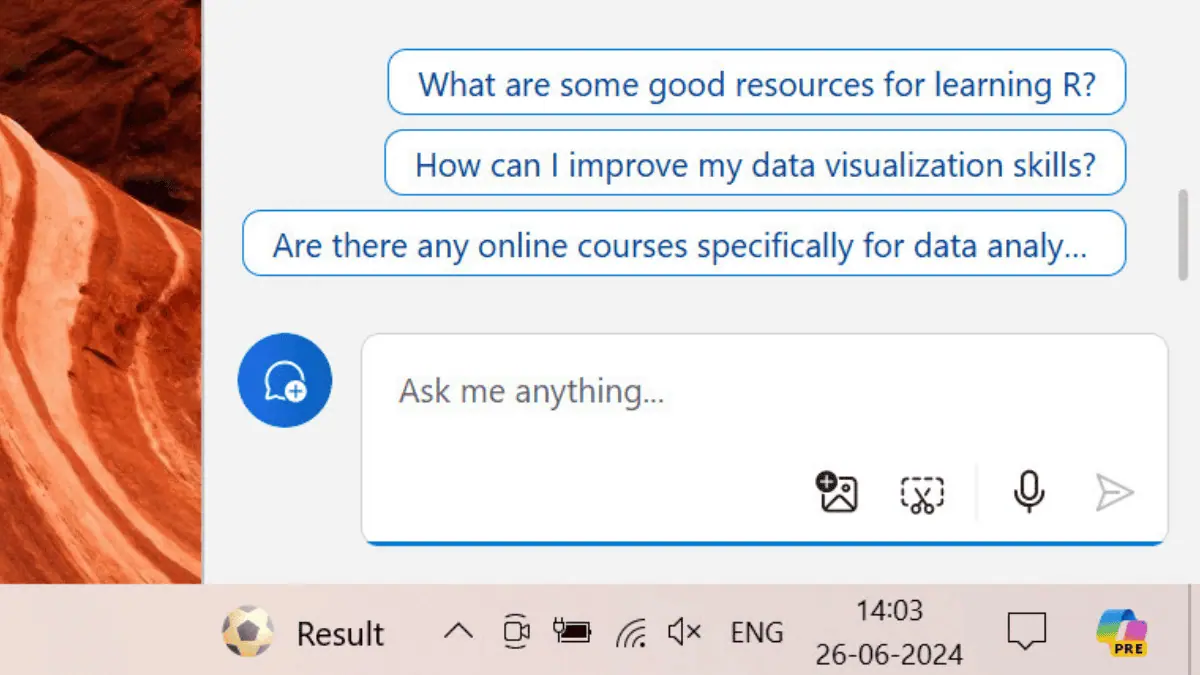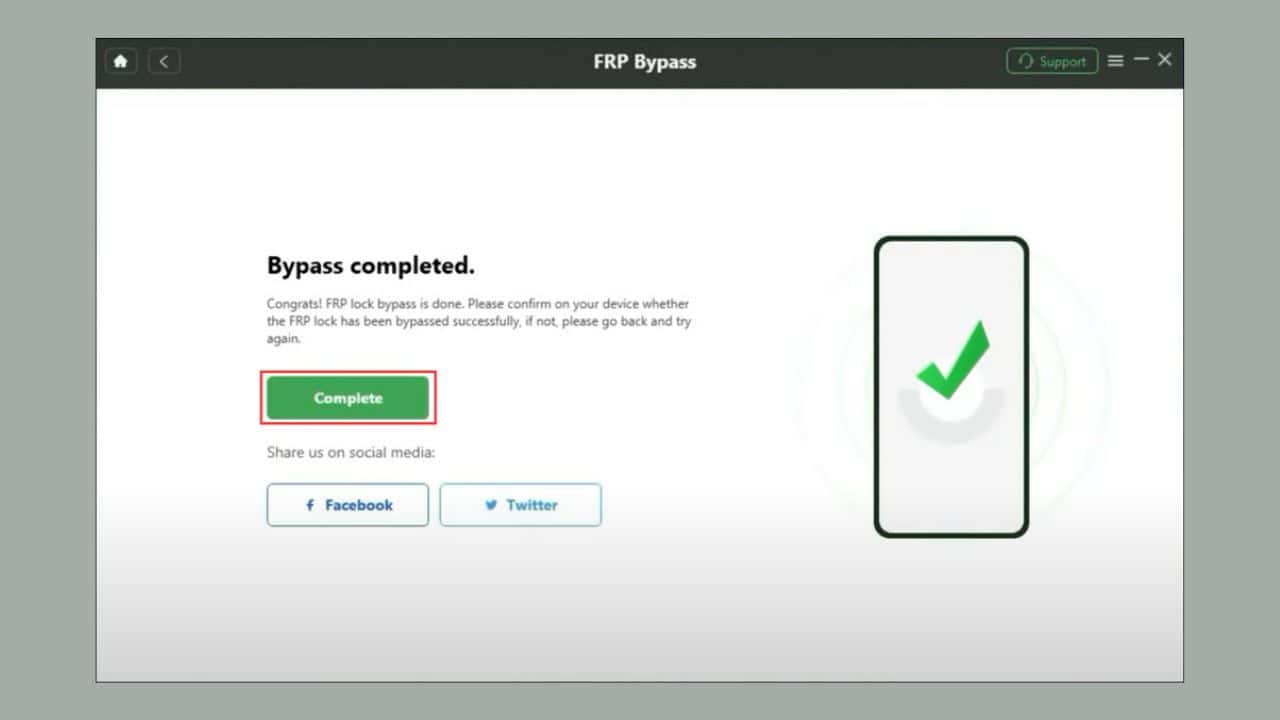iPhone-Fotos nach dem Zurücksetzen auf die Werkseinstellungen wiederherstellen: 6 einfache Methoden
6 Minute. lesen
Aktualisiert am
Lesen Sie unsere Offenlegungsseite, um herauszufinden, wie Sie MSPoweruser dabei helfen können, das Redaktionsteam zu unterstützen Erfahre mehr

Möchten Sie, dass Ihr iPhone nach einem Zurücksetzen auf die Werkseinstellungen Fotos wiederherstellt? Wie Sie wissen, werden beim Zurücksetzen auf die Werkseinstellungen alle Daten gelöscht, die nicht gesichert wurden. Glücklicherweise können Sie es abrufen – wenn Sie wissen, wie.
Lesen Sie diesen ultimativen Leitfaden zur iPhone-Fotowiederherstellung, um die besten und bewährten Methoden kennenzulernen, die funktionieren. Lass uns anfangen!
So stellen Sie iPhone-Fotos nach einem Zurücksetzen auf die Werkseinstellungen wieder her
Nachfolgend finden Sie die einfachsten Möglichkeiten, gelöschte Fotos nach einem wiederherzustellen iOS-Werksreset. Ich habe sowohl kostenlose als auch kostenpflichtige Methoden aufgeführt, sodass Sie die für Sie am besten geeignete auswählen können.
Lösung 01: iPhone-Fotos von iCloud wiederherstellen
iCloud ist die beste Quelle, um verlorene iPhone-Daten, einschließlich Bilder und Videos, wiederherzustellen. Diese Methode funktioniert jedoch nur, wenn Sie ein automatisches iCloud-Backup eingerichtet haben, insbesondere die Apple Fotos-App. Hier sind die Schritte, die Sie ausprobieren können:
Auf dem iPhone
Wenn Sie das Telefon gerade auf die Werkseinstellungen zurückgesetzt und noch nicht eingerichtet haben, gehen Sie folgendermaßen vor:
- Erreiche das Übertragen Sie Ihre Apps und Daten Bildschirm aus der Hallo Bildschirm indem Sie den Anweisungen auf dem Bildschirm folgen.
- Tippen Sie auf Von iCloud Backup .
Bildquelle: Apple-Unterstützung - Der iOS-Setup-Bildschirm wird Sie nun dazu auffordern Melden Sie sich bei der iCloud an Verwenden Sie Ihre apple ID.
- Wählen Sie das Backup aus, das Sie wiederherstellen möchten.
- Sobald die Setup beenden Wenn die Schaltfläche angezeigt wird, tippen Sie darauf.
Bildquelle: Apple-Unterstützung
Es kann mehrere Stunden dauern, bis alle Fotos und Videos vollständig auf Ihr iPhone übertragen sind. Der Vorgang läuft im Hintergrund ab. Wenn Sie die Fotos-App aufrufen, werden alte Fotos so angezeigt, wie sie in Stapeln angezeigt werden.
Auf Mac oder PC
Wenn Sie das iPhone bereits eingerichtet haben, ohne Daten aus der iCloud zu übertragen, befolgen Sie stattdessen diese Schritte:
- Einloggen, um iCloud-Konto über einen Computerbrowser.
- Klicken Sie auf Fotos App auf dem iCloud-Dashboard.
- Sie sollten am ankommen Fotos > Bibliothek Verzeichnis Ihres iCloud-Kontos.
- Klicken Sie auf Kostenlos erhalten und dann auf Installieren. Ctrl auf einer Windows-Tastatur oder Befehl/ Shift auf einem Mac, um mehrere Bilder auszuwählen.
- Der rechten Maustaste auf Klicken Sie auf eines der ausgewählten Bilder und klicken Sie darauf Laden Sie X Items herunter .
- Übertragen Sie die Bilder nach dem Herunterladen mit dem auf Ihr iPhone iTunes / Finder App und ein kompatibles USB-Kabel.
Lösung 02: iPhone-Fotos aus iTunes/Finder-Backup wiederherstellen
Wenn Sie eine geplante oder automatische Sicherung in iTunes oder Finder eingerichtet haben, können Sie damit iPhone-Fotos nach einem Zurücksetzen auf die Werkseinstellungen wiederherstellen.
Dies ist eine der besten Methoden, da keine Internetverbindung erforderlich ist. Hier die Kurzanleitung:
- Verbinden Sie das iPhone über ein kompatibles USB-Kabel mit Ihrem Windows-PC oder Mac.
- Autorisieren or Vertrauen die Verbindung aus PC/ Mac und iPhone.
- Offen iTunes auf einem Windows-PC oder einem veralteten Mac, wie macOS Mojave.
- Alternativ öffnen Sie die Finder App auf neueren Macs wie macOS Sonoma.
- Wählen Sie das Gerät aus iPhone Bildschirm in der iTunes/Finder-App.
- Unter dem Backups Abschnitt, Sie sollten das sehen Backup wiederherstellen .
- Wenn funktionsfähige iPhone-Backups vorhanden sind, ist die Schaltfläche „Backup wiederherstellen“ aktiv. Klick es an.
- Auf dem Wählen Sie ein Backup… Wählen Sie im Popup-Fenster die neueste Sicherungsdatei aus, indem Sie auf klicken Dropdown-Liste „Sicherung“. Menü.
- Authentifizieren Sie die Aktion mit Ihrem iPhone-Passcode oder Ihrer PIN.
- Klicken Sie auf Kostenlos erhalten und dann auf Installieren. Wiederherstellen um den Prozess zu starten.
Lösung 03: iPhone-Fotos aus dem kürzlich gelöschten Album wiederherstellen
Sie können einige der kürzlich gelöschten Bilder auch aus einem bestimmten Ordner in der Apple Fotos-App wiederherstellen. Befolgen Sie einfach diese Anweisungen:
- Starten Sie die Fotos App.
- Du solltest das sehen Alben Instrumententafel.
- Wenn nicht, tippen Sie auf Alben am linken Bildschirmrand. (3. von links) unten in der Fotos-App.
- Auf dem Bildschirm „Alben“., scrollen Sie nach unten.
- Suchen Sie dort und tippen Sie darauf Kürzlich gelöscht Ordner. Es liegt knapp unter dem Versorgungsunternehmen .
- Sie müssen diese Aktion mit authentifizieren Gesicht ID or iPhone-PIN Code.
- Zylinderkopfschrauben Auswählen in der oberen rechten Ecke der App und wählen Sie die Fotos aus, die Sie wiederherstellen möchten.
- Tippen Sie auf die 3-Punkte-Menüsymbol in der rechten unteren Ecke der App.
- Wählen Entspannung aus dem sich öffnenden Kontextmenü.
Lösung 04: Verwenden Sie einen Cloud-Speicher eines Drittanbieters
Cloud-Speicher-Apps wie OneDrive, Google Drive, Box, Dropbox und andere können iPhone-Fotos hochladen und als zweites Backup speichern. Anschließend können Sie die Bilder daraus problemlos wiederherstellen. Hier ist wie:
- Nachdem Sie Ihr iPhone eingerichtet haben, laden Sie den von Ihnen verwendeten Cloud-Speicher eines Drittanbieters herunter und installieren Sie ihn.
- ich benutzte Google Drive.
- Greifen Sie mit demselben Gmail-Konto auf die Google Drive-App zu, mit dem Sie iPhone-Fotos und -Videos gesichert haben.
- Tippen Sie auf die Mappen Registerkarte unten in der Google Drive-App.
- Auf dem Registerkarte „Mein Laufwerk“., wählen Sie den Ordner aus, der Ihre gesicherten Fotos enthält.
- Tippen Sie im nächsten Bildschirm auf ein Bild, um es im Vollbildmodus anzuzeigen.
- Drücken Sie nun lange auf das Bild, um das anzuzeigen In der Galerie speichern Dialog.
- Zylinderkopfschrauben OK.
- iOS wird Sie um die Angabe bitten Zugriff auf die Foto-App zu den Google Drive App. Akzeptieren Sie diese Erlaubnis.
- Sie sollten dieses Bild nun in der Apple Fotos-App sehen.
Lösung 05: iPhone-Fotos aus dem freigegebenen Album wiederherstellen
Angenommen, Sie haben mit der Funktion „Geteiltes Album“ eine Reihe von Bildern mit Ihren Freunden und Familienmitgliedern geteilt. Sie können damit iPhone-Fotos wiederherstellen, die aufgrund eines Zurücksetzens auf die Werkseinstellungen verloren gegangen sind. Hier ist wie:
- Öffnen Sie den Microsoft Store auf Ihrem Windows-PC. Fotos App und gehen Sie zur Alben-Dashboard.
- Scrollen Sie nach unten zum Freigegebene Alben .
- Tippen Sie auf ein freigegebenes Album, das Sie in der Vergangenheit erstellt haben.
- Wählen Sie ein Bild aus, das Sie wiederherstellen möchten.
- Tippen Sie auf die Symbol teilen in der unteren linken Ecke.
- Scrollen Sie nach unten zum Bild speichern .
- Tippen Sie auf Bild speichern Option zum lokalen Herunterladen des Bildes auf Ihr iPhone.
Lösung 06: iPhone-Fotos mit Software von Drittanbietern wiederherstellen
iOS-Wiederherstellungstools von Drittanbietern helfen Ihnen, diesen Prozess zu automatisieren. Die Wiederherstellungsquellen sind jedoch dieselben wie oben:
- iOS-Gerät
- iTunes Backup
- iCloud-Sicherungsdatei.
Es gibt viele solcher Apps im Internet. ich benutzte Mini-Tool zur mobilen Wiederherstellung. Hier ist wie:
- Herunterladen und installieren die App.
- Launch es.
- Wählen Sie eine Wiederherstellungsoption, z Wiederherstellen von iTunes Backup.
- Wählen Sie das neueste Backup aus.
- Klicken Sie auf Kostenlos erhalten und dann auf Installieren. Auswählen.
- Befolgen Sie die Anweisungen auf dem Bildschirm, um den Fotowiederherstellungsvorgang abzuschließen.
Für die meisten Apps von Drittanbietern ist der Kauf eines Lizenzschlüssels oder eines Abonnements erforderlich, bevor Sie die Fotos wiederherstellen können. Wenn Testversionen verfügbar sind, müssen Sie vorab Kreditkarteninformationen angeben.
Lesen Sie mehr hier wenn Sie herausfinden möchten, wie Sie Fotos von Canon-Kameras wiederherstellen können oder dauerhaft gelöschte auf dem iPhone. Darüber hinaus können Sie diesen Leitfaden unter lesen So sichern Sie Ihr iPhone auf einem externen Laufwerk.
Hier geht es weiter. Erfahren Sie, wie Sie dauerhaft gelöschte Bilder auf Android wiederherstellen.
Zusammenfassung
Sie können eine der oben genannten Methoden für Ihr iPhone ausprobieren, um Fotos nach einem Zurücksetzen auf die Werkseinstellungen wiederherzustellen. Sie sollten die meisten verlorenen Bilder schnell wiederherstellen.
Kommentieren Sie unten, um mir mitzuteilen, ob die Methoden funktioniert haben oder nicht. Wenn Sie einen besseren Weg kennen, teilen Sie ihn gerne mit uns.